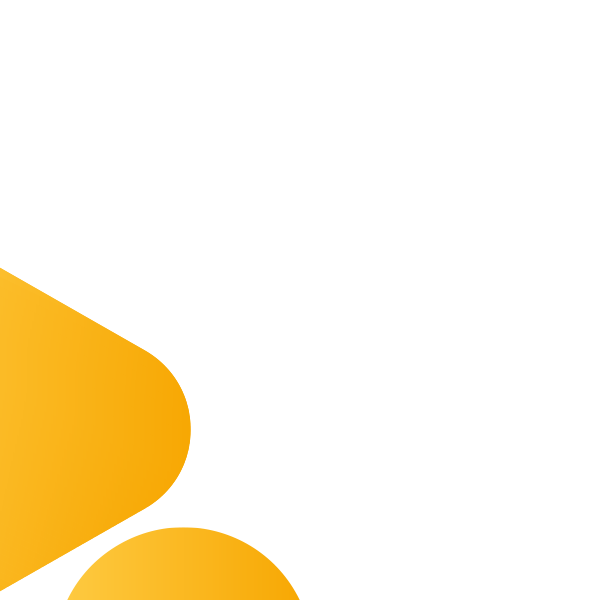Outlook kan gjøre mye mer enn å sortere e-poster fra nyest til eldst. Programmet er en kraftpakke av funksjonalitet, og jeg tør vedde på at du finner noe her som du kan bruke.
Selv om Gmail spiser seg inn på proffmarkedet og Apple har sin egen e-postleser for Mac, så er Microsoft Outlook svært utbredt i jobbsammenheng. Det er ikke minst fordi den er en del av Office-pakka sammen med Word, Excel osv.
Men utnytter vi verktøyet skikkelig? Neppe. Her er noen tips og triks:
Se raskt hvilke e-poster som ikke egentlig er til deg
Vi er rause med e-posten, folkens. Det koster ingenting å sette folk på kopi, og om du er leder, blir du satt på kopi hele tiden, siden folk liker å fortelle sjefen at de jobber.
Hadde det ikke vært ålreit å kunne se med et raskt blikk på den overfylte e-postboksen hva du skal prioritere og hva som kan vente, eller bare skal få ligge?
Svaret ligger i fargekoding av e-poster ved hjelp av regler og kategorier.
Lag en regel i Outlook (Fil > Administrere regler og varsler > Ny regel) som sier at alle e-poster der du står på på kopi skal farges med en spesiell farge. Du velger selv, men lilla er en fin farge. Rød betyr liksom haster og gul betyr at det begynner å haste, mens grønn betyr at jobben er gjort. Så vi foreslår lilla.
- Se også: Tips og triks for PowerPoint
Abonnér på andre kalendere
De fleste av oss har kanskje slått på kalendervisning av helligdager i Norge, men husk at du kan gjøre dette også for andre land. Gjør du mye business med Storbritannia, er det bare å google kalenderen for det britene kaller «bank holidays» og så kopierer du den foreslåtte adressen. Vips, så kan du legge den inn i Outlook og ha full kontroll.
Eller vil du vite når Manchester United eller Liverpool spiller kamper så du kan avspasere litt? Du kan legge inn en kalender som oppdaterer seg ettersom kamper flyttes.
Hvordan gjør du det? Gå til Outlook.com på nett. Under datoene i kalenderen på venstre side ser du Legg til kalender. Trykk der, lim inn adressen, så er du i gang.
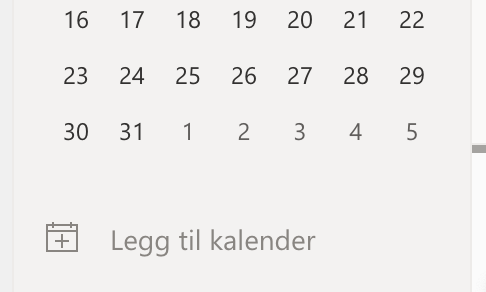
Vil du ha kalenderen for Stortinget også, så kan du få det.
Kalender eller e-post? Må vi velge?
Outlook er både et e-postprogram og en kalender. Er du lei av å flytte fram og tilbake mellom de to og åpne e-poster omatt og omatt? Det går an å ha e-posten i ett vindu og kalenderen i et annet for å få en bedre flyt i IT-hverdagen din:
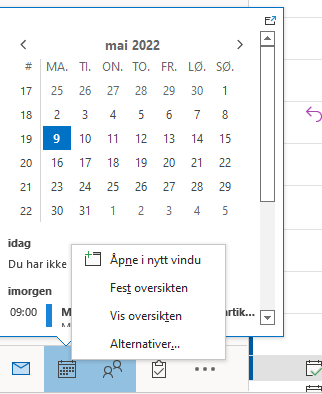
I Windows høyreklikker du nede på Kalender og velger Åpne nytt vindu, så har du funksjonene i et vindu hver, og kan svitsje mellom dem uten å lukke vinduene. Vi anbefaler Alt+Tab, men du gjør som du vil.
På en Mac høyreklikker du på programikonet nede i på menylinjen:
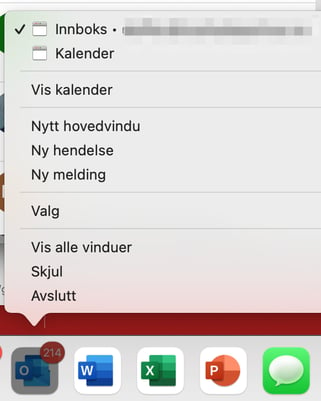
Send kalenderen din til en ekstern kontakt
Vi bruker altfor mye tid på å koordinere møter med folk utenfor organisasjonen. Å booke møter med kolleger er lett, du kan til og med la Outlook finne neste felles mulige møtetid (Planleggingsassistenten). Men hva med folk utenfra? Har du opplevd å maile fram og tilbake i dagesvis for å finne en tid? Hvorfor ikke heller sende dem kalenderen din og la dem plukke en tid som passer?
På en Windows-PC går det fint som bare det. For Mac har vi ikke sett funksjonaliteten i bruk (men kommenter gjerne under om det fins et triks)
Her er framgangsmåten for en Windows-PC
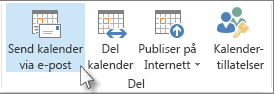
Send senere
Mange jobber på kveldstid og i helgen, men det kan være flere grunner til at du ikke vil la folk se at man jobber da. Kanskje er du leder, og ikke vil at dem som jobber for deg skal tro at det haster. La folka dine ha fri når de har fri, det er en god regel.
Men innimellom må vi bare jobbe, og da har Outlook en fin funksjon for å se sende e-post senere, altså ikke akkurat nå. Hos Windows-brukerne kalles det delay delivery eller utsatt levering.
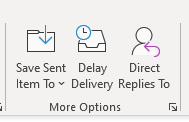
Mac-brukerne har funksjonaliteten rett på Send-knappen:
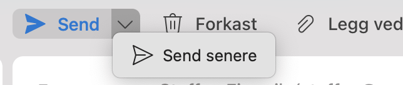
Lær noen greie tastekombinasjoner
Alle som jobber raskt, vet at jobben gjøres fortere om hånda kan holde seg på tastaturet. Så her er noen kjekke snarveier som speeder opp arbeidsdagen:
|
|
Windows |
Mac |
|
Svar på en e-post |
Ctrl + R |
Cmd + R |
|
Svar alle |
Alt + R |
Shft + Cmd + R |
|
Send e-post |
Alt + S |
Cmd + Enter |
|
Gå til e-post |
Ctrl + 1 |
Cmd + 1 |
|
Gå til kalender |
Ctrl + 2 |
Cmd + 2 |
Det fins mange flere snarveier for Mac her og for Windows her.
Til slutt tre flinke folk med fine Outlook-tips og triks på YouTube:
https://www.youtube.com/watch?v=edABo0VnHK8
https://www.youtube.com/watch?v=At6mrBp4Myg